
Keď Apple oznámil, že zavedie Wi-Fi volania na iPhone 6, iPhone 6 a niektoré z iPhone, ktoré získajú iOS 8, légie technických reportérov sa rozplynuli. Ako pred niekoľkými týždňami Wi-Fi volania je k dispozícii na iPhone na T-Mobile v USA a jeho príchod do iných dopravcov čoskoro.
Prečo používatelia chceli túto technológiu natoľko, aby to uľahčilo používanie. Volanie Wi-Fi nie je nová technológia, ktorá umožňuje používateľom zadarmo telefonovať. Pre užívateľov iPhone budú musieť vyskúšať iné služby. Namiesto toho, Wi-Fi volania na iPhone je o rozšírení pokrytia mobilnej siete. V Spojených štátoch Apple spolupracoval s T-Mobile na vytvorení sady štandardov pre Wi-Fi volania. Keď je zapnuté Wi-Fi volanie na iPhone je úplnou náhradou za bezdrôtový signál. Používatelia môžu posielať textové správy svojim priateľom. Každý, kto volá, keď je iPhone pripojený Wi-Fi a má zapnuté Wi-Fi volanie, stále prijíma hovor, aj keď nie je k dispozícii príjem celulárnej siete. Prepínanie medzi Wi-Fi hovormi a štandardnými mobilnými hovormi je jednoduché. Namiesto toho, aby používatelia jednoducho viseli mimo svojej bezdrôtovej siete a iPhone sa okamžite prepne do mobilnej siete T-Mobile.

Volanie Wi-Fi je už dlhé roky, ale nikdy nebolo tak bezproblémové ako na iPhone. Tu je návod, ako používať T-Mobile Wi-Fi vo vašom iPhone.
Najprv budete potrebovať iPhone so systémom iOS 8, najnovšou verziou mobilného operačného systému spoločnosti Apple. iOS 8 je bezplatný a dostupný pre akýkoľvek iPhone začínajúci na iPhone 4s. To zahŕňa iPhone 5, iPhone 5s a iPhone 5c. Ak nemáte vo svojom iPhone už nainštalovaný systém iOS 8, postupujte podľa tohto postupu. IPhone 6 a iPhone 6 Plus sa dodávajú s iOS 8 z krabice.
Zapnite svoj iPhone a odomknite ho tak, že zadáte štvormiestny kód PIN. Ak používate zariadenie iPhone 5, iPhone 6 alebo iPhone 6 Plus, pravdepodobne ste v zariadení nastavili snímač odtlačkov prstov zariadenia TouchID. Ak áno, umiestnite prst na domovské tlačidlo zariadenia iPhone odomknúť ono.
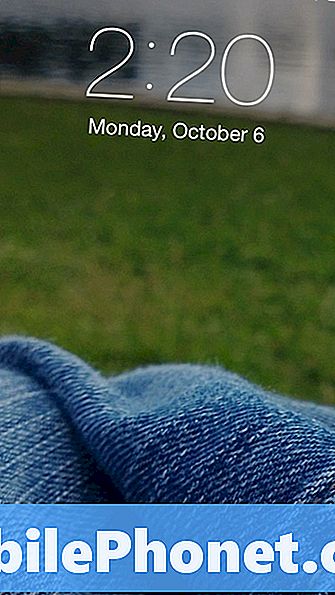
Po úspešnom odomknutí iPhone vyhľadajte nastavenie aplikácie na domovskej obrazovke zariadenia. Je reprezentovaný strieborným ozubeným kolesom. V našom príklade je to sedenie v pravom dolnom rohu.
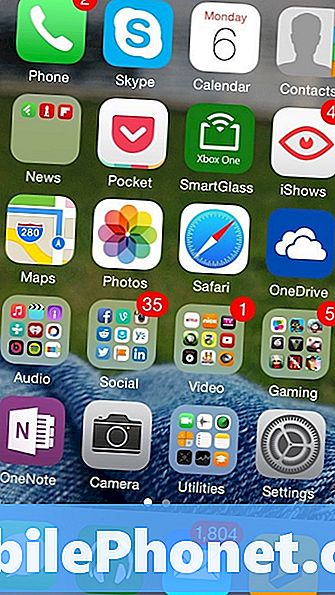
V aplikácii Nastavenia prejdite nadol, kým sa nezobrazí telefón nastavenie.

Klepnite na telefón.

Klepnite na Volania cez Wi-Fi.
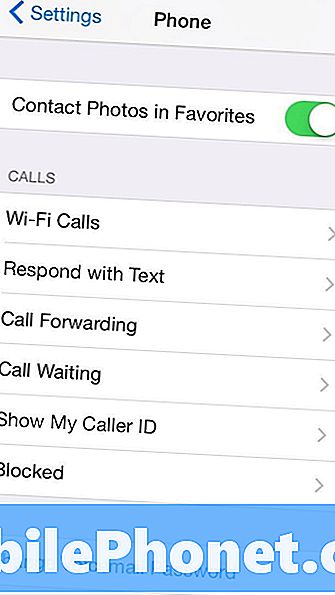
Klepnite na spínač, ktorý sedí vedľa Povoliť hovory Wi-Fi.
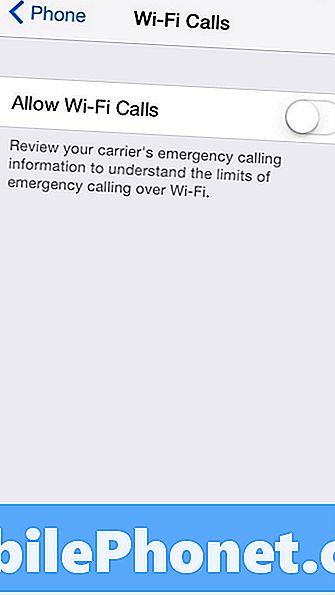
Vo vašom telefóne iPhone ste úspešne zapli Wi-Fi volanie, ale je tu ďalší krok, ktorý musíte urobiť, aby ste boli na bezpečnej strane. Keďže volanie Wi-Fi neobsahuje informácie GPS, pracovníci tiesňového volania vás v prípade núdze nedokážu nájsť. Ak chcete, aby sa na to, Apple vám umožní aktualizovať svoju adresu tak, aby mohol poskytnúť to pre núdzové reakcie v prípade, že sa niečo pokazí. kohútik Aktualizovať núdzovú adresu.
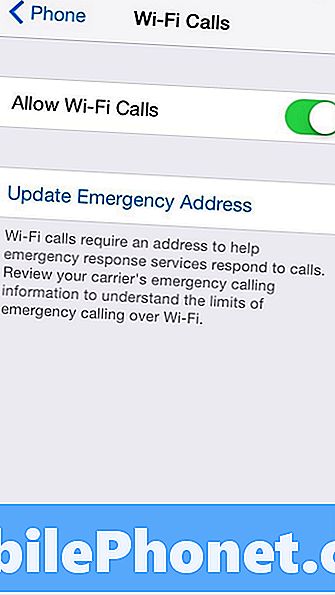
Keďže tieto informácie poskytujú samotní dopravcovia, budete musieť tieto informácie zadať na webovú stránku svojho operátora. V tomto príklade je našim dopravcom T-Mobile. Zadajte podrobnosti o adrese a potom stlačte tlačidlo Uložiť.
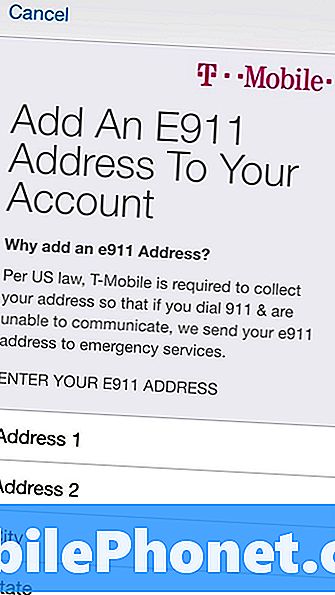
kohútik Zavrieť.
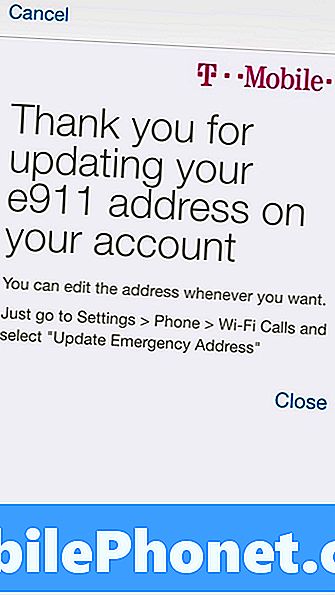
To je všetko. To je všetko, čo musíte urobiť. Od tohto bodu na vašom iPhone bude smerovať hovory cez bezdrôtové pripojenie k internetu. Ak už máte dosť slušné pokrytie vo vašej oblasti, nebude to veľa zmien. Môžete si všimnúť, že vaše hovory znejú trochu lepšie, ale to je všetko. Ak zvyčajne nedostanete slušné pokrytie doma alebo vo vašej kancelárii, všimnete si veľký rozdiel v kvalite hovoru. Textové správy by vás mali nájsť spoľahlivejšie a volania by mali byť ostré.
Volanie cez Wi-Fi znamená, že nemusíte dávať pozor na signálne lišty vášho iPhone, ale neznamená to, že nemusíte pozerať, koľko času hovoríte. Dokonca aj volania cez sieť Wi-Fi vám budú účtované poplatky, ktoré používate. Napríklad plán, ktorý zahŕňa 500 minút, stále znamená 500 minút volania prostredníctvom siete Wi-Fi. Ak máte plán s určeným počtom minút, budete sa musieť držať tohto nastaveného plánu. Ak máte neobmedzené volania, môžete použiť obsah Wi-Fi vo svojom srdci.
Jeden skôr sklamaním vec je, že iPhone 5c a iPhone 5s sú jediné staršie iPhone, ktoré zvládne Wi-Fi volania. Používatelia s týmito zariadeniami sú tiež obmedzení v tom, čo môžu robiť. Nemôžete napríklad používať hovor s niektorým z týchto zariadení a prepínať medzi sieťou Wi-Fi a mobilnou sieťou. Recode. To je škoda, pretože to má byť jednou z obrovských výhod, ktoré má Wi-Fi volanie zabudované do iPhone 5 na úrovni softvéru.
Prečítajte si: AT&T potvrdzuje funkciu Killer iPhone 6 iOS 8, ktorá prichádza v roku 2015
Ako ostatní dopravcovia, ako AT & T a Verizon pridať Wi-Fi volania do svojich sietí, bude tento proces fungovať na týchto nosičov taky. Nemusíte robiť žiadne zmeny vo vašom bezdrôtovom smerovači alebo káblovom modeme, aby ste mohli v telefóne iPhone telefonovať cez sieť Wi-Fi.


